„Co to jest plik BMP ?”
„Czy plik BMP jest taki sam jak plik PDF?”
„Jak mogę przekonwertować plik BMP na PDF, kiedy zajdzie taka potrzeba?”
...
BMP nazywa również plik Bitmap Image, który jest używany do kodowania zdjęć lub obrazów. Pliki BMP stosują niezależne dane grafiki rastrowej, dzięki czemu obrazy mogą być otwierane i przeglądane bez użycia karty graficznej. Gdy plik obrazu BMP jest szeroko stosowany ze względu na metodę dekompresji, czasami ludzie mogą potrzebować przekonwertować BMP na PDF, aby zachować obrazy w stanie bezstratnym. Na szczęście dzisiaj zostanie wprowadzonych kilka metod, które nauczą Cię, jak swobodnie konwertować bitmapy do formatu PDF na wszystkich urządzeniach. Teraz zacznijmy czytać od razu!

Zawartość
Część 1. Najlepszy konwerter BMP na PDF Converter online - EasePDF
Część 2. Jak przekonwertować BMP na PDF na komputerach Mac i Windows
Część 1. Najlepszy konwerter BMP na PDF Converter online - EasePDF
Aby bezproblemowo przekonwertować BMP na PDF na wszystkich urządzeniach, skorzystanie z internetowego konwertera BMP na PDF może łatwo rozwiązać ten problem. EasePDF to profesjonalny konwerter plików PDF, który zapewnia wydajną pomoc w konwersji BMP na PDF na wszystkich urządzeniach w najprostszych krokach. Bez względu na to, czy korzystasz z systemu Windows, Mac, iPhone czy Android, EasePDF umożliwia swobodną konwersję BMP na PDF bez instalowania innych aplikacji lub rozszerzeń.
Ogólne cechy EasePDF
#1. Dostępne na wszystkich urządzeniach
Jako internetowy konwerter PDF online, usługi EasePDF mogą być używane tylko wtedy, gdy masz zainstalowaną przeglądarkę internetową na swoich urządzeniach. EasePDF działa płynnie na wszystkich systemach, w tym Windows, Mac, iOS, Android, Windows Phone i innych.
#2. Bezpłatny i łatwy w użyciu
EasePDF zapewnia wszystkim użytkownikom bezpłatne usługi konwersji i edycji plików PDF online. Każde narzędzie dostarczane przez EasePDF zostało zaprojektowane z intuicyjnymi i łatwymi do uchwycenia przyciskami. Użytkownicy są w stanie szybko je zrozumieć i zacząć używać ich do efektywnego rozwiązywania problemów z plikami PDF.
Porady
"EasePDF ograniczenia na bezpłatne korzystanie, ale zarejestrowany płatny plan jest ekonomiczny. Kosztuje tylko 4,95 USD miesięcznie lub 39,95 USD rocznie, aby uzyskać dostęp do wszystkich funkcji EasePDF bez ograniczeń!"
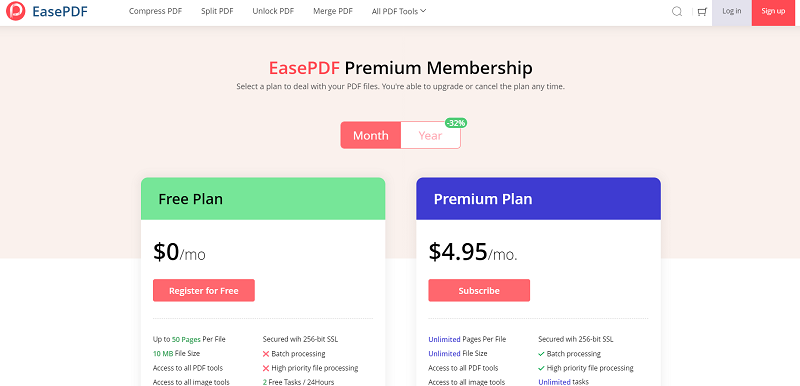
#3. Zaawansowana technologia zapewniająca bezpieczeństwo
EasePDF przyjął 256-bitowe szyfrowanie SSL, aby zapewnić bezpieczeństwo wszystkich przesyłanych danych. Dodatkowo dostępny jest tryb automatycznego usuwania, który pozwala usunąć przesłane pliki z serwera w ciągu 24 godzin. Dzięki temu użytkownicy mogą korzystać z EasePDF, nie martwiąc się o ujawnienie prywatności.
#4. Płynna wydajność
Aby zapewnić wysoką wydajność rozwiązywania problemów z plikami PDF, EasePDF jest wyposażony w technologię akceleracji, która zwiększa wydajność witryny w zakresie obsługi procesu konwersji plików, przesyłania i pobierania z największą szybkością. Usługa nie zablokuje się, gdy sieć będzie stabilna.
#5. Interfejs bez reklam
Czyste strony EasePDF nie zawierają żadnych list ani wyskakujących reklam, które mogłyby wpłynąć na wygodę użytkownika. Zmniejsza to również możliwość zapraszania na strony internetowe złośliwego oprogramowania, które może nieść ukryte zagrożenia dla danych i urządzeń użytkowników.
Samouczek dotyczący konwersji BMP na PDF
Ta sekcja zawiera szczegółowy przewodnik dotyczący konwersji BMP na PDF za pomocą EasePDF BMP na PDF .
KROK 1. Dodaj plik do EasePDF BMP to PDF Converter
Po przejściu do EasePDF BMP do PDF w przeglądarce internetowej możesz kliknąć ikonę „Dodaj Pliki”, aby dodać obrazy BMP , które chcesz przekonwertować na pliki PDF z urządzenia.
Porady
„Istnieje więcej sposobów przesyłania obrazów BMP . Możesz zalogować się na swoje konto Google Drive, Dropbox lub OneDrive , aby połączyć się z platformą, a następnie dodać BMP z jego biblioteki. Ponadto możesz dodać obraz BMP online, jeśli otrzymasz jego adres URL."

KROK 2. Edytuj obrazy BMP
Gdy obrazy BMP są przesyłane do EasePDF BMP na PDF, użytkownicy mogą obracać obrazy, jeśli muszą dostosować kąt. Ponadto są one również dostępne, aby dostosować „Układ”, „Rozmiar strony” i „Margines” wyjściowego pliku PDF w swoich preferencjach.
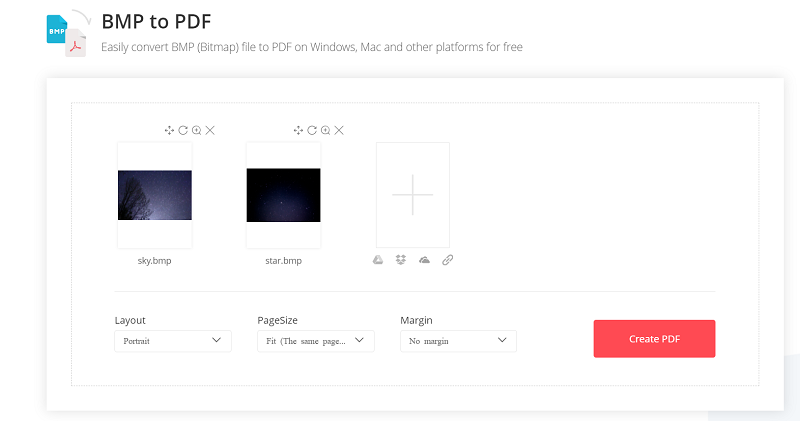
KROK 3. Pobierz plik PDF
Po edycji pliku PDF i naciśnięciu ikony „Utwórz PDF”, obrazy BMP zostaną natychmiast przekonwertowane do formatu PDF. Na koniec, po przygotowaniu przekonwertowanego pliku PDF, po prostu kliknij ikonę „Pobierz”, a plik zostanie zachowany bezpośrednio na urządzeniu.
Część 2. Jak przekonwertować BMP na PDF na komputerach Mac i Windows
Oprócz EasePDF, oto 4 dodatkowe przydatne narzędzia, które zapewniają wygodne i łatwe do zrozumienia kroki do konwersji BMP na PDF na Macu, Windows 10 i innych systemach Windows.
1. Preview
Preview to wbudowana aplikacja dla systemu Mac. Użytkownicy mogą uzyskać bezpośredni dostęp do narzędzia na urządzeniach Mac, aby swobodnie z niego korzystać do konwersji BMP na PDF. Oto krótki przewodnik do naśladowania.
Krok 1. Uzyskaj dostęp do pliku BMP na komputerze Mac i otwórz go za pomocą aplikacji Preview .
Krok 2. Po uruchomieniu pliku w Preview musisz przejść do „Plik”> „Eksportuj jako PDF”.
Krok 3. Gdy pojawi się okno, wybierz folder docelowy i prześlij, aby wyprowadzić plik BMP w formacie PDF.
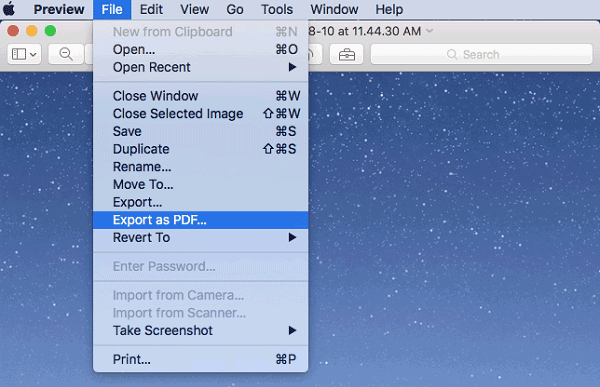
2. Microsoft Word
Microsoft Word to bezpłatne oprogramowanie do edycji dla użytkowników Windows 10/8/7/Vista/XP i Mac. Ustanawia również sposób na konwersję obrazów BMP do formatu PDF. Oto jak to działa.
Krok 1. Podobnie musisz otworzyć plik BMP za pomocą oprogramowania Microsoft Word.
Krok 2. Następnie przejdź do „Plik”> „Eksportuj” i kliknij opcję „Utwórz PDF/XPS” podaną tam.
Krok 3. Wybierz ścieżkę wyjściową do zachowania wyjściowego pliku PDF.
Krok 4. Kliknij ikonę „Publikuj”, a obraz BMP zostanie zapisany w formacie PDF.
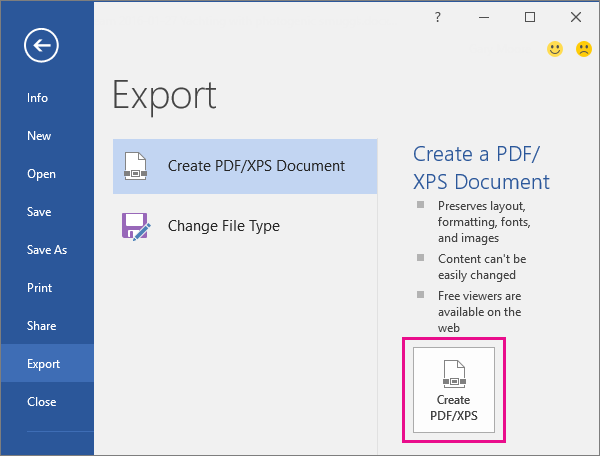
3. Microsoft Word
PDFelement to profesjonalny konwerter plików BMP na PDF dla systemu Windows 10, dzięki czemu możesz pobrać i zainstalować to oprogramowanie, aby cieszyć się dobrą konwersją zapewnianą przez PDFelement. Oto jak używać PDFelement do konwersji BMP na PDF.
Krok 1. Po zainstalowaniu PDFelement uruchom oprogramowanie i przejdź do sekcji „Utwórz PDF” w jego głównym interfejsie.
Krok 2. Zaimportuj plik BMP do PDFelement , klikając ikonę „Otwórz pliki”.
Krok 3. Przed konwersją możesz łatwo edytować plik PDF za pomocą pomocnych narzędzi do edycji dostępnych w PDFelement .
Krok 4. Wyprowadź plik BMP do formatu PDF, przechodząc teraz do „Plik”> „Zapisz jako”. Pamiętaj tylko, aby wybrać opcję PDF i przesłać, aby zachować ją lokalnie.
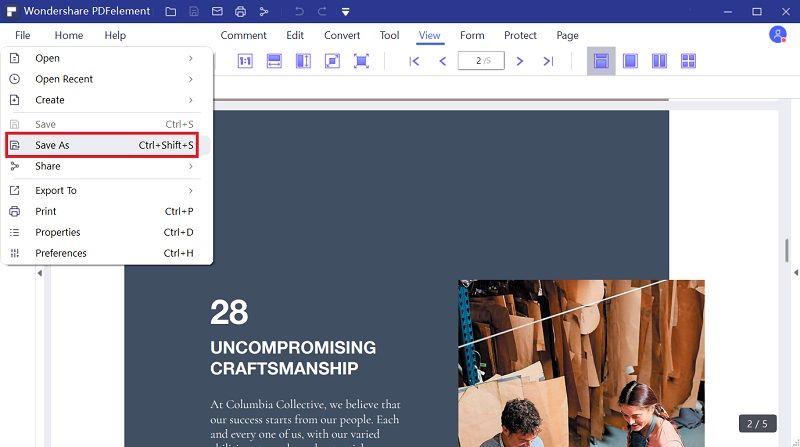
4. Icecream PDF Converter
Icecream PDF Converter to także niezawodny konwerter BMP na PDF dla komputerów stacjonarnych z systemem Windows. Ustawia prosty proces konwersji plików BMP do formatu PDF bez utraty jakości. Poniższy samouczek pomoże Ci nauczyć się korzystać z oprogramowania.
Krok 1. Zainstaluj Icecream PDF Converter i uruchom go. Następnie wybierz opcję „Do PDF” i kliknij ikonę „Dodaj plik”, aby zaimportować pliki BMP do konwertera.
Krok 2. Przed konwersją Icecream PDF Converter zapewnia spersonalizowane opcje ustawień dla użytkowników, aby dostosować wyjściowy plik PDF w swoich preferencjach. Po prostu dokonaj tutaj regulacji zgodnie z własnymi potrzebami.
Krok 3. Po zakończeniu ustawień bezpośrednio naciśnij ikonę „KONWERTUJ”, a pliki BMP zostaną bezpośrednio przekonwertowane do formatu PDF.
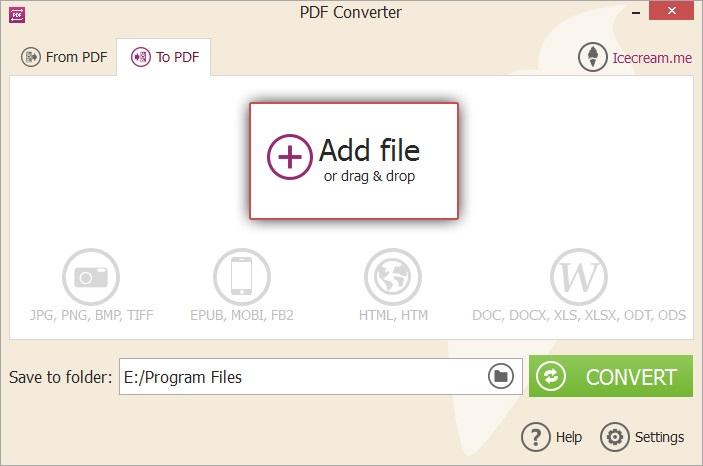
Teraz masz 5 sposobów łatwej konwersji BMP na PDF! Bez względu na to, jakich urządzeń używasz, Windows, Mac, Android, iOS lub inne, istnieje sposób, który pomoże w konwersji obrazów BMP do formatu PDF. Wybierz odpowiednią metodę konwersji BMP na PDF bez utraty jakości!
Czy ten artykuł był pomocny? Dziękujemy za twoją opinię!
TAK Lub NIE























